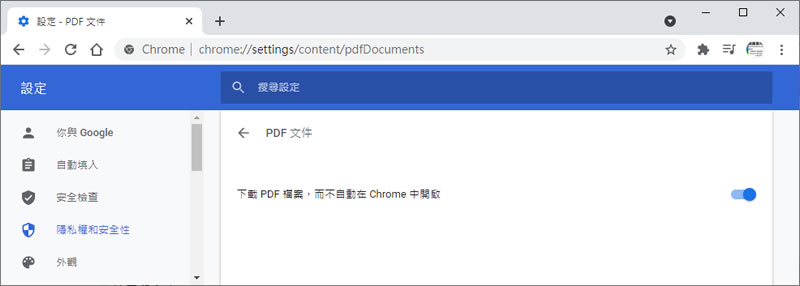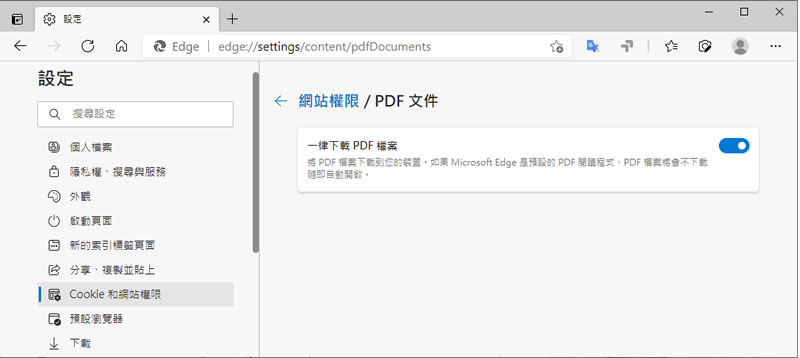
當使用 Edge或是 Chrome瀏覽器點擊網頁內含的 PDF 檔案連結時,預設就會直接開啟該 PDF檔,供使用者可以馬上閱讀,無須先下載然後再去開啟,但,如果習慣先閱讀完網頁內的內容,再去閱讀 PDF檔案,我們可以怎麼做呢?在什麼都不變更下,最簡單的方法就是可以在網頁內容閱讀完後,再回過頭來去點擊 PDF 連結,另外,就是只下載不開啟,如果選擇後者,我們可以透過瀏覽器內的設定功能即可以完成。
🔔 不錯過任何精彩! 立即訂閱我們的 LINE 官方帳號
每次發佈新文章時,您將會第一時間收到本站文章連結通知,輕鬆掌握最新資訊!
如何讓瀏覽器直接下載 PDF檔案而非直接開啟?
1.先說 Microsoft 的 Edge 瀏覽器,按其右上角 3點橫線的圖示按鈕,在出現的功能表中,按[ 設定 ]。
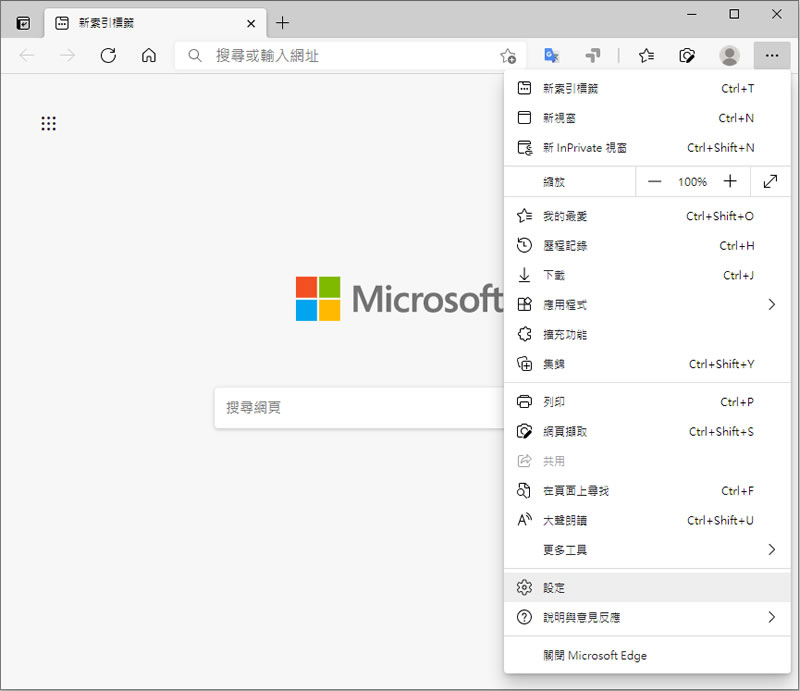
2.在左側的頁籤中,按[ Cookie 和網站權限 ],並按其內的 PDF 文件來開啟選項。
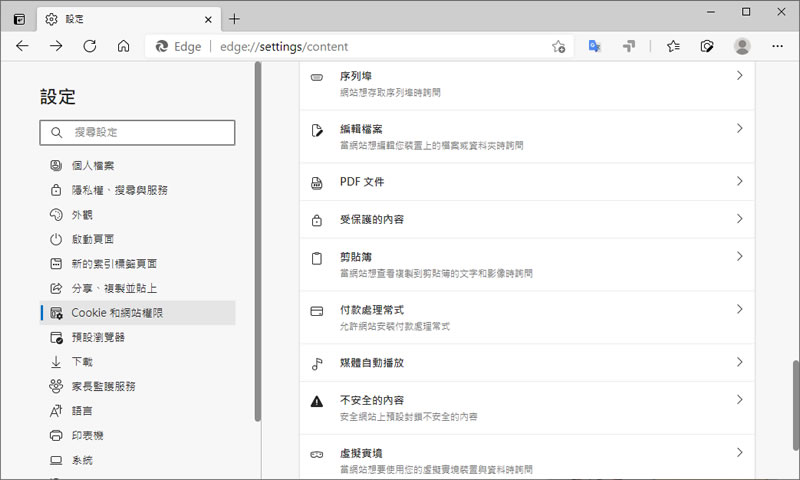
3.將[ 一律下載 PDF 檔案 ]的選項開啟,就可以完成設定。
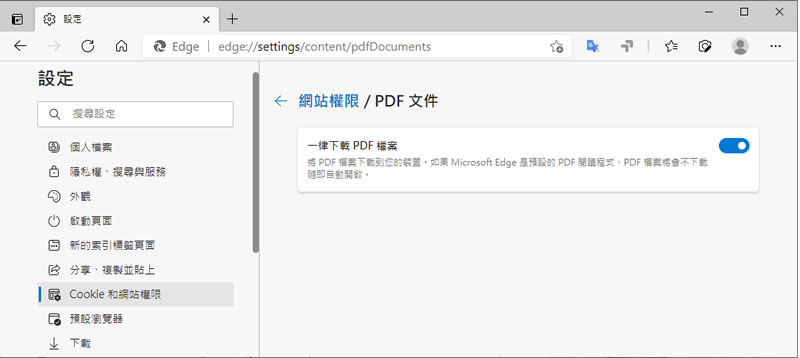
4.Google 的 Chrome 瀏覽器的設定方式與上述的方式大致一樣,開啟[ 設定 ]頁面後。
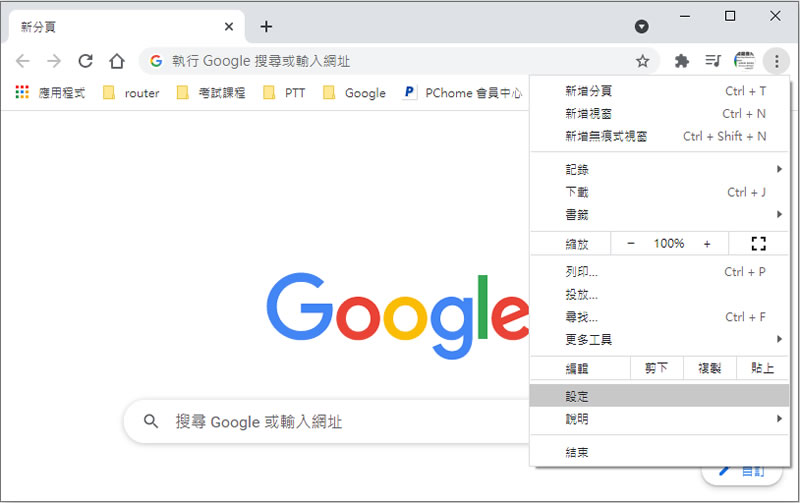
5.在[ 隱私權和安全性 ]頁籤中,按[ 其他內容設定 ]。
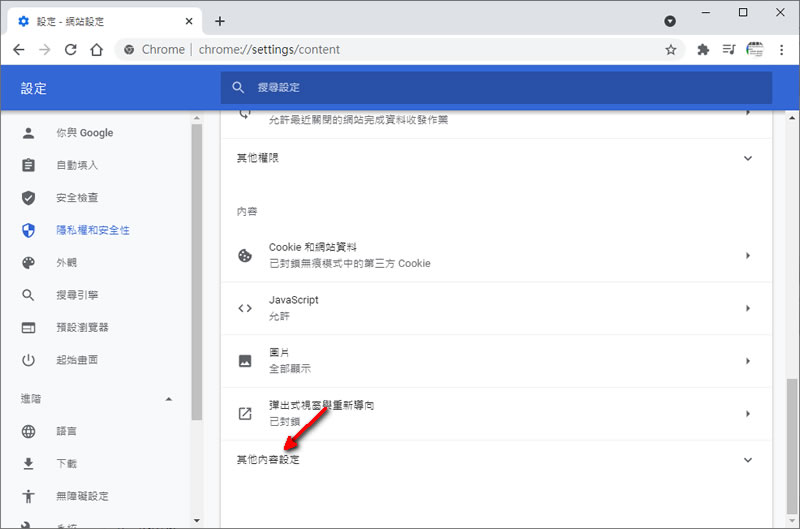
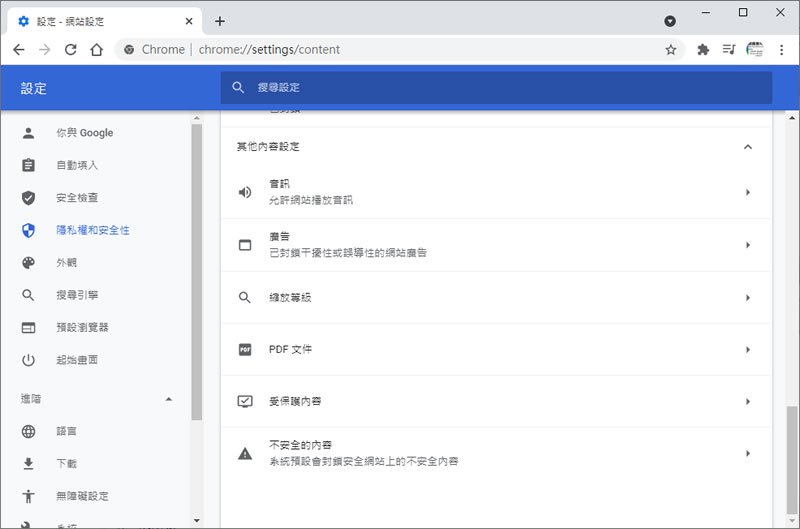
6.在其他內容設定中,按[ PDF 文件],並開啟[ 下載 PDF 檔案,而不自動在 Chrome 中開啟 ]選項即可。